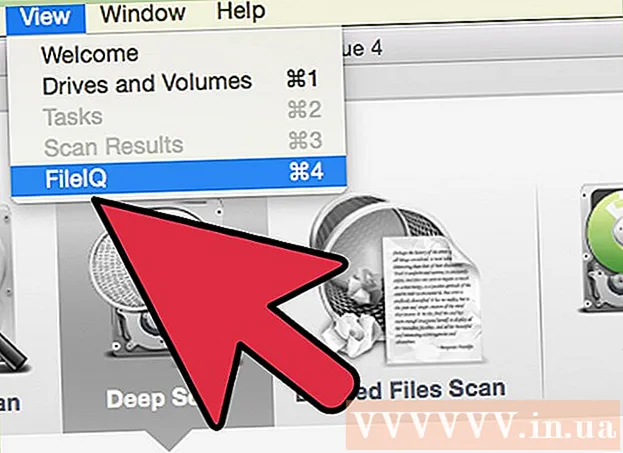מְחַבֵּר:
Marcus Baldwin
תאריך הבריאה:
15 יוני 2021
תאריך עדכון:
15 סֶפּטֶמבֶּר 2024

תוֹכֶן
מאמר זה יראה לך כיצד למחוק את היסטוריית החיפושים שלך, סיסמאות שמורות ונתונים אחרים מדפדפן iPhone.
צעדים
שיטה 1 מתוך 4: ספארי
 1 פתח את אפליקציית ההגדרות. הסמל שלו הוא הילוך אפור, בדרך כלל נמצא במסך הבית של האייפון.
1 פתח את אפליקציית ההגדרות. הסמל שלו הוא הילוך אפור, בדרך כלל נמצא במסך הבית של האייפון.  2 גלול למטה במסך והקש על ספארי. יש לגלול את מסך ההגדרות כלפי מטה כשליש.
2 גלול למטה במסך והקש על ספארי. יש לגלול את מסך ההגדרות כלפי מטה כשליש.  3 גלול למטה במסך והקש על נקה היסטוריה ונתוני אתר. לחצן זה נמצא בתחתית המסך.
3 גלול למטה במסך והקש על נקה היסטוריה ונתוני אתר. לחצן זה נמצא בתחתית המסך.  4 לחץ על נקה היסטוריה ונתונים. לחצן זה ממוקם בתחתית המסך. פעולה זו תסיר את היסטוריית החיפושים, הנתונים השמורים והקבצים השמורים שלך מה- Safari.
4 לחץ על נקה היסטוריה ונתונים. לחצן זה ממוקם בתחתית המסך. פעולה זו תסיר את היסטוריית החיפושים, הנתונים השמורים והקבצים השמורים שלך מה- Safari.
שיטה 2 מתוך 4: כרום
 1 פתח את Chrome. הסמל של אפליקציה זו הוא עיגול אדום-ירוק-צהוב עם מרכז כחול.
1 פתח את Chrome. הסמל של אפליקציה זו הוא עיגול אדום-ירוק-צהוב עם מרכז כחול.  2 לדחוף ⋮. לחצן זה נמצא בפינה הימנית העליונה של המסך.
2 לדחוף ⋮. לחצן זה נמצא בפינה הימנית העליונה של המסך.  3 לחץ על הגדרות. זה קרוב לתחתית התפריט הנפתח.
3 לחץ על הגדרות. זה קרוב לתחתית התפריט הנפתח.  4 לחץ על מידע אישי. אפשרות זו ממוקמת בתחתית המסך.
4 לחץ על מידע אישי. אפשרות זו ממוקמת בתחתית המסך.  5 לחץ על נקה היסטוריה. אפשרות זו נמצאת בסוף רשימת האפשרויות.
5 לחץ על נקה היסטוריה. אפשרות זו נמצאת בסוף רשימת האפשרויות.  6 לחץ על מחק נתונים. כפתור זה נמצא מתחת לכל האפשרויות.
6 לחץ על מחק נתונים. כפתור זה נמצא מתחת לכל האפשרויות. - אם אין סימן ביקורת ליד אפשרות במסך, לחץ על אפשרות זו כדי לבחור את הנתונים המתאימים למחיקה.
 7 לחץ על נקה היסטוריה. לחצן זה יופיע בחלון מוקפץ. פעולה זו תנקה את היסטוריית הדפדפן שלך, נתונים וסיסמאות שמורים ותמונות במטמון.
7 לחץ על נקה היסטוריה. לחצן זה יופיע בחלון מוקפץ. פעולה זו תנקה את היסטוריית הדפדפן שלך, נתונים וסיסמאות שמורים ותמונות במטמון.
שיטה 3 מתוך 4: דולפין
 1 פתוח דולפין. הסמל של יישום זה נראה כמו דולפין לבן על רקע ירוק.
1 פתוח דולפין. הסמל של יישום זה נראה כמו דולפין לבן על רקע ירוק.  2 לדחוף ☰. הוא נמצא בתחתית המסך, מימין לאייקון הבית.
2 לדחוף ☰. הוא נמצא בתחתית המסך, מימין לאייקון הבית.  3 לחץ על הגדרות. הוא בפינה השמאלית התחתונה של התפריט המוקפץ בתחתית המסך.
3 לחץ על הגדרות. הוא בפינה השמאלית התחתונה של התפריט המוקפץ בתחתית המסך. - אם אתה לא רואה את הכפתור "הגדרות", החלק את התפריט מימין לשמאל.
 4 לחץ על נקה נתונים. אפשרות זו נמצאת במרכז המסך.
4 לחץ על נקה נתונים. אפשרות זו נמצאת במרכז המסך.  5 לחץ על נקה את כל הנתונים. זה קרוב לתחתית התפריט המוקפץ. פעולה זו תמחק את כל הנתונים השמורים מדפדפן הדולפינים.
5 לחץ על נקה את כל הנתונים. זה קרוב לתחתית התפריט המוקפץ. פעולה זו תמחק את כל הנתונים השמורים מדפדפן הדולפינים. - כדי למחוק רק נתונים שמורים, לחץ על "נקה מטמון".
שיטה 4 מתוך 4: פיירפוקס
 1 פתח את Firefox. הסמל של האפליקציה הזו נראה כמו שועל אדום המקיף כדור כחול.
1 פתח את Firefox. הסמל של האפליקציה הזו נראה כמו שועל אדום המקיף כדור כחול.  2 לדחוף ☰. לחצן זה נמצא בתחתית המסך.
2 לדחוף ☰. לחצן זה נמצא בתחתית המסך.  3 לחץ על אפשרויות. תמצא אפשרות זו בפינה השמאלית התחתונה של המסך.
3 לחץ על אפשרויות. תמצא אפשרות זו בפינה השמאלית התחתונה של המסך.  4 גלול למטה במסך והקש על מחק את הנתונים שלי. זה תחת סעיף הפרטיות.
4 גלול למטה במסך והקש על מחק את הנתונים שלי. זה תחת סעיף הפרטיות.  5 לחץ על מחק את הנתונים שלי. זוהי האפשרות האחרונה במסך.
5 לחץ על מחק את הנתונים שלי. זוהי האפשרות האחרונה במסך. - העבר את המחוונים של האפשרויות המתאימות שמאלה למצב "כבוי" כדי למנוע מחיקת נתונים ספציפיים.
 6 בחלון המוקפץ, לחץ על אישור. פעולה זו תסיר את כל הנתונים שנבחרו מדפדפן Firefox.
6 בחלון המוקפץ, לחץ על אישור. פעולה זו תסיר את כל הנתונים שנבחרו מדפדפן Firefox.